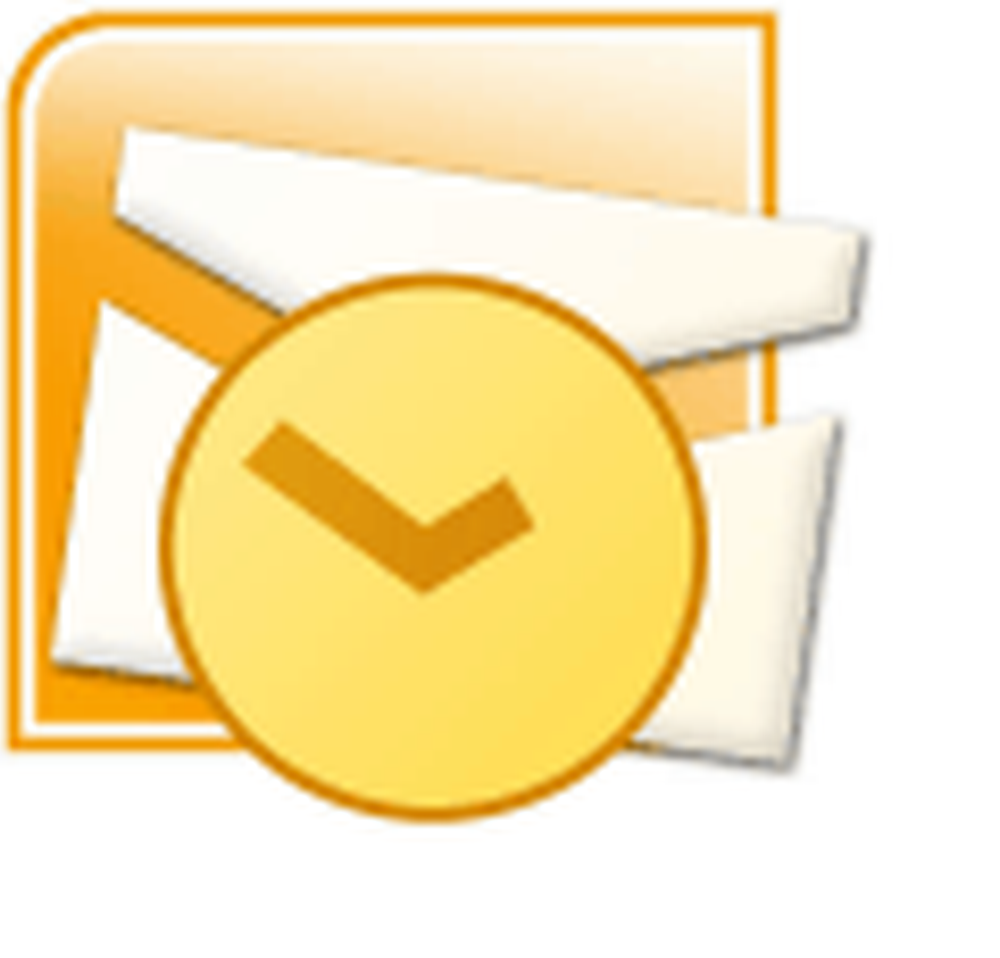Cómo cambiar la ubicación de la carpeta OneDrive en Windows 10

De forma predeterminada, los datos que sincroniza con su PC desde OneDrive se almacenan en su unidad local en la carpeta Usuario. Si está sincronizando una gran cantidad de datos, puede ocupar una buena parte de su espacio de almacenamiento. Puede que no sea un gran problema si su PC tiene un disco duro de gran capacidad pero puede convertirse en un problema si tiene una computadora portátil con un SSD de 128 - 256 GB.
Afortunadamente, puede cambiar el lugar donde OneDrive guarda sus archivos sincronizados. Y eso le permitirá guardar sus datos en una unidad interna o externa más grande que planea mantener conectada a su PC.
Cambiar donde OneDrive guarda archivos
Para comenzar, haga clic con el botón derecho en el icono de OneDrive en la bandeja del sistema y elija Configuración.
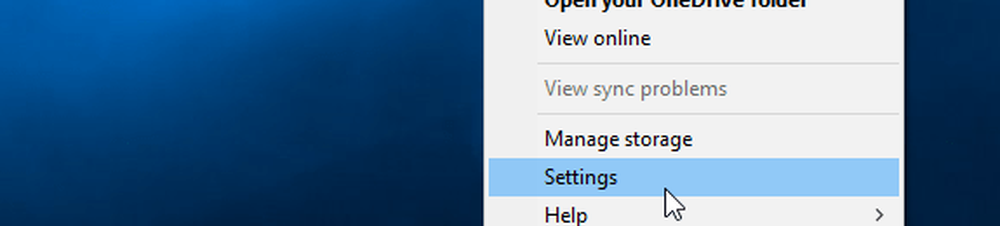
Luego, desvincula OneDrive de tu PC. Aparecerá la pantalla para iniciar sesión en OneDrive, pero ignora eso por ahora..
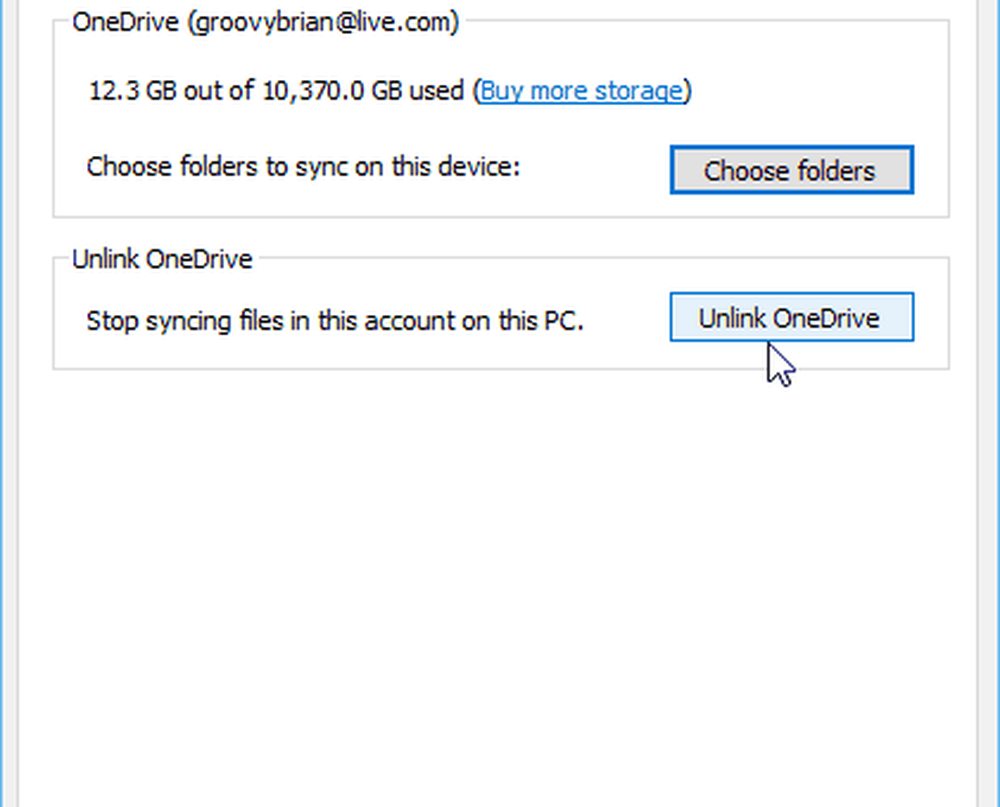
A continuación, abra el Explorador de archivos y seleccione su carpeta OneDrive. Utilizar el Mover a botón debajo de la pestaña Inicio en la cinta de opciones para colocarlo en una nueva ubicación.
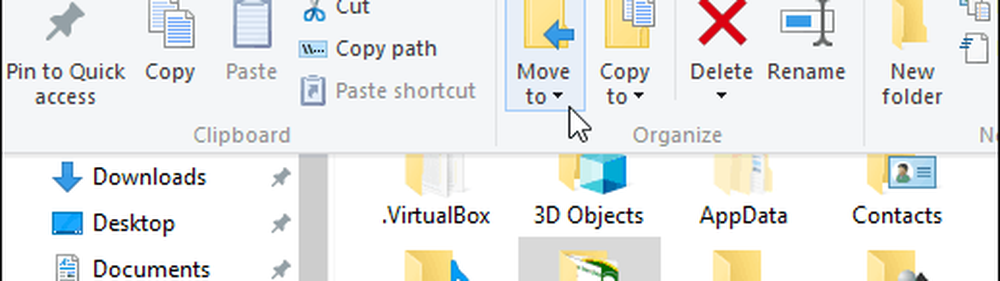
En este ejemplo, necesitaba seleccionar Elegir la ubicación en el menú desplegable para encontrar la unidad externa que quiero moverla.
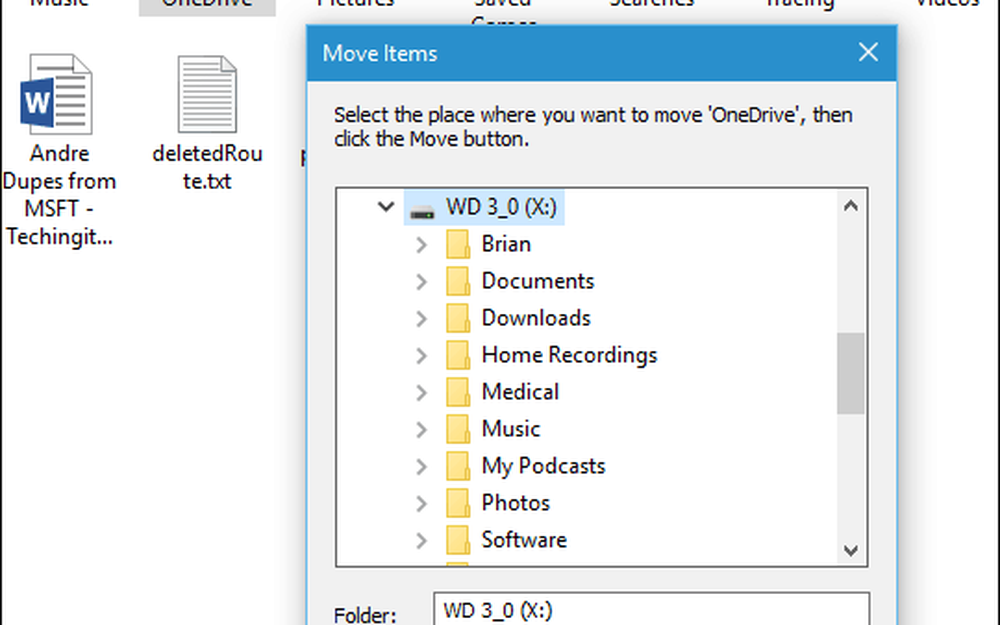
Una vez que haya movido la carpeta a su nueva ubicación, vuelva a iniciar sesión en OneDrive. Mientras realiza el asistente de configuración, puede cambiar la ubicación de su carpeta de guardado.
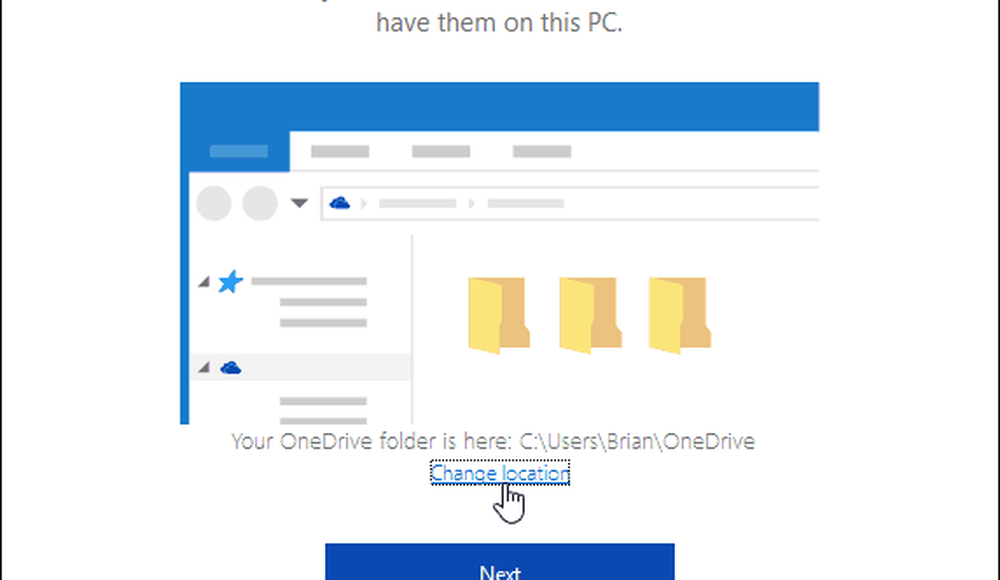
Luego elige tu carpeta OneDrive desde donde la moviste.
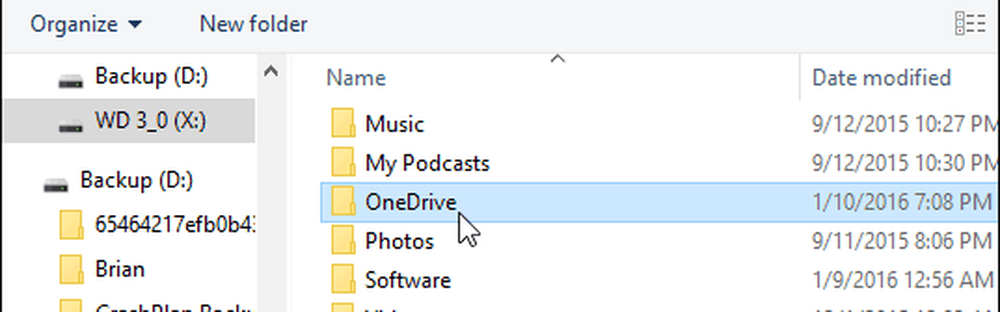
Cuando aparezca el siguiente mensaje de diálogo, simplemente haga clic en Usar esta ubicacion ya que sus datos se fusionarán.
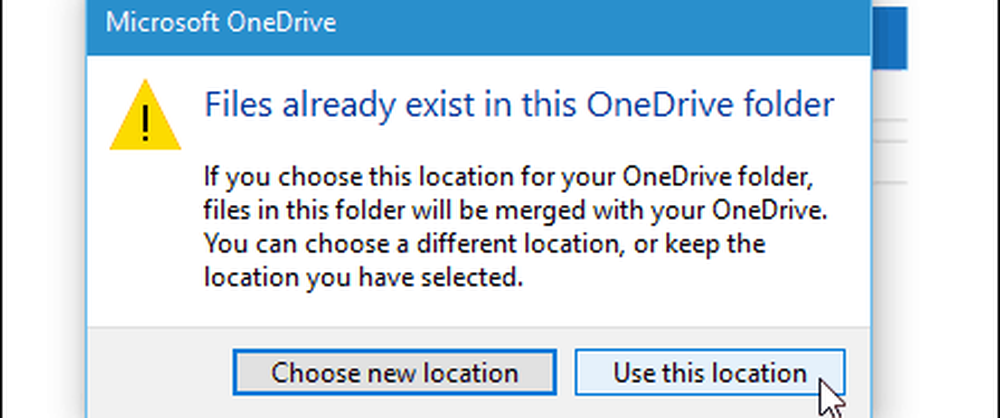
Si no desea mover la ubicación de la carpeta OneDrive, otra cosa a considerar es cambiar las carpetas que está sincronizando a su PC.
Por ejemplo, puede cargar su colección de música en OneDrive y reproducirla a través de Groove Music. Sin embargo, no necesita sincronizar esos archivos con su unidad local.
Aunque Microsoft ya no ofrece almacenamiento ilimitado, sí ofrece 1 TB por cada usuario de una suscripción de Office 365. Además, si no estás suscrito, puedes mantener tus 15 GB de almacenamiento gratuitos.